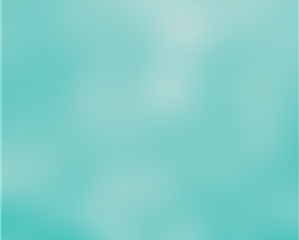ต้องการบูตหรือ เปิดการตั้งค่า UEFI บนระบบ Windows 11 หรือ Windows 10 ของคุณหรือไม่? นี่คือวิธีการทำ
อาจไม่บ่อยนัก แต่จะมีบางครั้งที่คุณต้องการเข้าถึงการตั้งค่า UEFI (มักเรียกว่าการตั้งค่า BIOS) ตัวอย่างเช่นคุณอาจต้องการเปลี่ยนลำดับการบูตตั้งเวลาที่ถูกต้องจัดการการตั้งค่า CPU & RAM (เช่นความเร็วและแรงดันไฟฟ้า) การตั้งค่าการบูตที่ปลอดภัยและอื่น ๆ
สิ่งที่ดีคือบน Windows คุณมีวิธีง่ายๆสามวิธีในการเปิดการตั้งค่า UEFI การใช้แอพการตั้งค่าโดยการกดปุ่มเฉพาะผู้ผลิตที่แสดงในระหว่างหน้าจอเริ่มต้นเริ่มต้นและโดยการกดปุ่มเปิดใช้งาน
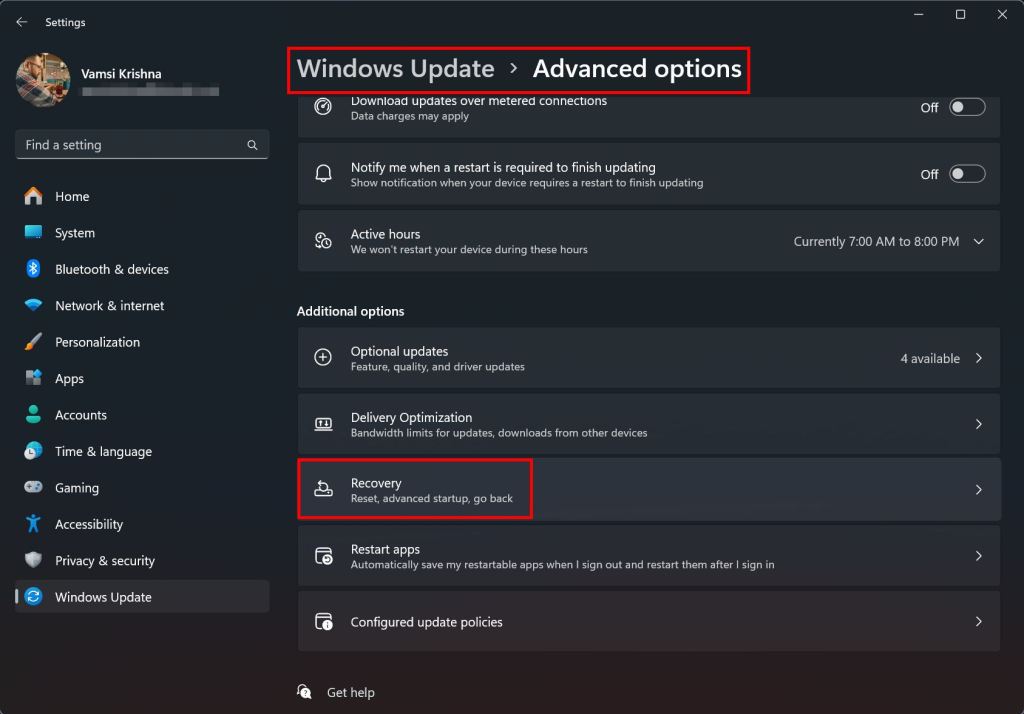
ติดตามสิ่งที่คุณต้องการ ป้อนการตั้งค่า BIOS/UEFI ใน Windows 11 & 10 มาเริ่มกันเลย
ก่อนที่คุณจะเริ่ม
การเปิด BIOS/UEFI ต้องรีสตาร์ทระบบของคุณ ดังนั้น บันทึกงานของคุณ ก่อนดำเนินการ ข้อควรระวัง : การปรับเปลี่ยนการตั้งค่า BIOS/UEFI นั้นมีความเสี่ยงโดยเฉพาะอย่างยิ่งเมื่อคุณไม่รู้ว่าคุณกำลังทำอะไรอยู่ ดังนั้นระวังและเปลี่ยนการตั้งค่าที่คุณมั่นใจเท่านั้น การเปลี่ยนแปลงใด ๆ ที่ไม่ถูกต้องอาจก่ออิฐเมนบอร์ดของคุณ
เปิด BIOS หรือ UEFI โดยใช้แอพการตั้งค่าใน Windows 11 & 10
ทั้งบน Windows 11 & 10 คุณใช้แอพการตั้งค่าและการเริ่มต้นขั้นสูงเพื่อบูตไปยังการตั้งค่า UEFI ได้อย่างง่ายดาย นี่คือวิธี
เปิด การตั้งค่า โดยการกด”Windows Key + I”ทางลัดไปที่” Windows Update “>” ตัวเลือกขั้นสูง “>” การกู้คืน ““ รีสตาร์ทตอนนี้ ” ภายใต้“ การเริ่มต้นขั้นสูง” ส่งระบบรีสตาร์ทและ บูตเพื่อเริ่มต้นขั้นสูง เลือก“ การแก้ไขปัญหา ” ตัวเลือก“ ตัวเลือกขั้นสูง รองเท้าบูทลงใน UEFI (BIOS).
ขั้นตอนโดยละเอียด (พร้อมภาพหน้าจอ)
ก่อนอื่น เปิดแอพการตั้งค่า โดยการกดปุ่ม”Windows + I”อีกทางเลือกหนึ่งคุณสามารถคลิกขวาที่คีย์ Windows และเลือก”การตั้งค่า”
เมื่อเปิดให้ไปที่แท็บ“ Windows Update ” จากแถบด้านข้างและคลิก“ ตัวเลือกขั้นสูง ” ถัดไปคลิกที่“ การกู้คืน “ตัวเลือก
บน Windows 10 ไปที่หน้า” Update & Security “และไปที่” การกู้คืน “ “ตัวเลือก